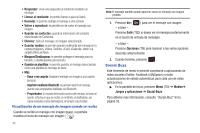Samsung SGH-T259 User Manual (user Manual) (ver.f4) (Spanish) - Page 51
Plantillas, Grabar sonido
 |
View all Samsung SGH-T259 manuals
Add to My Manuals
Save this manual to your list of manuals |
Page 51 highlights
Plantillas Además de escribir texto de un mensaje usando las teclas del teclado, puede acelerar la elaboración de un mensaje incluyendo copias de texto almacenado y/o plantillas con imagen en el mensaje. ᮣ Desde la pantalla de inicio, presione Menú (TSI) ➔ Mensajes ➔ Plantillas. Las siguientes opciones estarán disponibles: - Plantillas de texto - Plantillas de mensajes con imagen Envío de una plantilla de mensaje de texto 1. Desde la pantalla de inicio, presione Menú (TSI) ➔ Mensajes ➔ Plantillas ➔ Plantillas de texto. 2. Seleccione una plantilla en la lista de Plantillas y presione la tecla Enviar para enviar un mensaje. 3. Presione Añadir ( ) y seleccione entre una de las siguientes opciones: • Destinatarios recientes: le permite seleccionar un número o una dirección de los últimos 10 destinos que ingresó. • Contactos: le permite introducir el número de teléfono que desea de Contactos. • Grupos: le permite enviar este mensaje a un grupo. 4. Seleccione el campo de mensajes de texto para modificar la plantilla, si lo desea. 5. Presione Enviar ( ) cuando haya terminado. Creación de una nueva plantilla de mensaje con imagen 1. Desde la pantalla de inicio, presione Menú (TSI) ➔ Mensajes ➔ Plantillas ➔ Plantillas de mensajes con imagen. 2. Presione Crear (TSI) para crear una nueva plantilla. 3. Resalte el campo Asunto e ingrese su asunto. 4. Resalte el campo de texto y cree un mensaje. 5. Presione la tecla de navegación hacia abajo, después presione la tecla de navegación hacia la izquierda y derecha para añadir uno de los siguientes: • Grabar sonido: grabe una nota de voz para adjuntarla a este mensaje. • Añadir sonido: adjunte un archivo de sonido o lista de voz contenidos en la carpeta Sonidos. • Añadir imagen: adjunte una foto de la carpeta Fotos. • Tomar foto: active la cámara para que pueda tomar una foto y adjuntarla a este mensaje. • Añadir video: active la videocámara para que pueda tomar un video y adjuntarlo a este mensaje. También puede adjuntar un video desde la carpeta Videos. 6. Presione Guardar ( ) para guardar la nueva plantilla de imagen. Mensajería 47